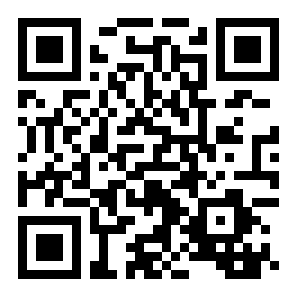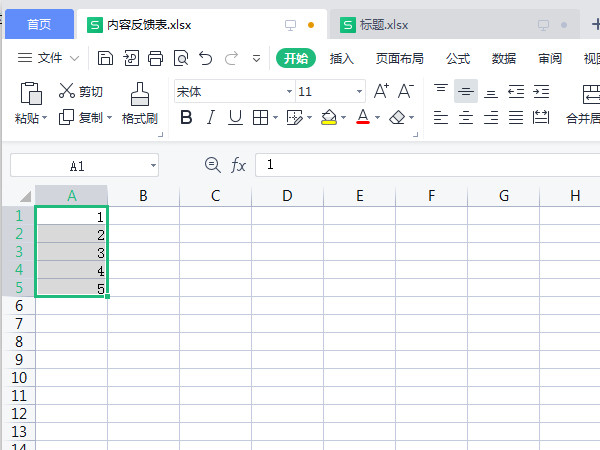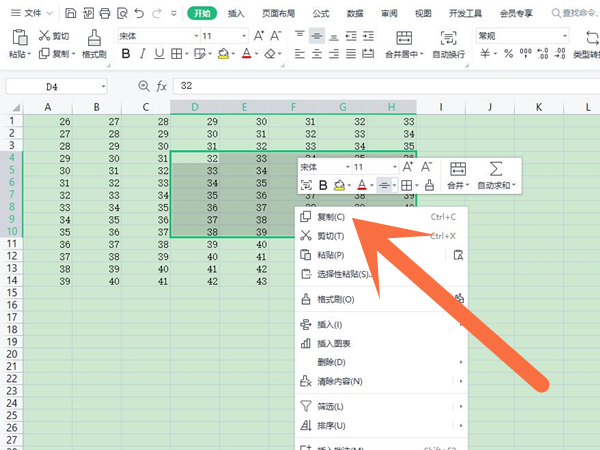excel按数字大小排序方法介绍
文章导读:wps表格如何对带文字的数字进行排序?wps的excel有着丰富的功能,排序是处理数据时最常用到的工具。那么wps表格如何对带文字的数字进行排序呢?想要了解具体操作的小伙伴可以跟小编一起来看看哦!wps表格如何对带文字的数字进行排序1用户在电脑桌面上点击表格文件,并进入到编辑页面中来设置2接着用户需要将带文字的数字选中,但是无需选中文字,并用鼠标右键点击数字,在弹出来的选项卡中选择复制选项,或者用户直接按下键盘上的ctrl+c快捷

wps表格如何对带文字的数字进行排序
wps的excel有着丰富的功能,排序是处理数据时最常用到的工具。那么wps表格如何对带文字的数字进行排序呢?想要了解具体操作的小伙伴可以跟小编一起来看看哦!
wps表格如何对带文字的数字进行排序
1.用户在电脑桌面上点击表格文件,并进入到编辑页面中来设置

2.接着用户需要将带文字的数字选中,但是无需选中文字,并用鼠标右键点击数字,在弹出来的选项卡中选择复制选项,或者用户直接按下键盘上的ctrl+c快捷键来复制

3.这时用户将复制下来的数字粘贴到排序一栏中,按照通用的方法来粘贴,可以是右键菜单,也可以是快捷键ctrl+v

4.随后用户就需要重复操作将剩余数字复制粘贴到排序单元格中

5.复制粘贴完成后,用户需要选择排序一栏,并在菜单栏中点击开始选项,在弹出来的选项卡中需要选择排序选项

6.将会拓展出相关的下拉菜单,用户可以按照需要来选择升序或是降序

7.小编以升序为例,点击后会弹出排序警告窗口,用户直接勾选以当前选定区域排序选项,并按下确定按钮

8.最后用户回到编辑页面上即可实现对带文字的数字进行排序,如图所示

以上就是小编今日为大家带来的所有内容了,想要了解更多热门软件教程资讯,请多多关注全查游戏站。
以上内容是小编网络整理的关于wps表格如何对带文字的数字进行排序的相关攻略内容,如果不妥之处清及时联系我们。想了解更多最新的关于《WPS,Excel技巧》的攻略、资讯等内容,请多多关注全查网